
您可以通过在表盘上轻扫来快速更改 Apple Watch 表盘,也就是说,如果您先启用此功能。
虽然旧版本的 watchOS 系统软件允许用户通过滑动轻松切换表盘,但该功能后来发生了变化,因为显然有些用户不小心激活了它。但是,只要您已更新到最新版本的 Apple Watch 系统软件,您就可以通过在屏幕上滑动来重新获得更改表盘的选项。因此,虽然有些用户可能想知道通过滑动更改表盘的能力发生了什么,但它仍然存在,但必须先启用。
如何在 Apple Watch 上滑动以更改面孔
以下是再次打开此选项的方法:
-
- 在 Apple Watch 上打开“设置”应用
- 转到“时钟”
- 点击“滑动切换表盘”以启用该功能
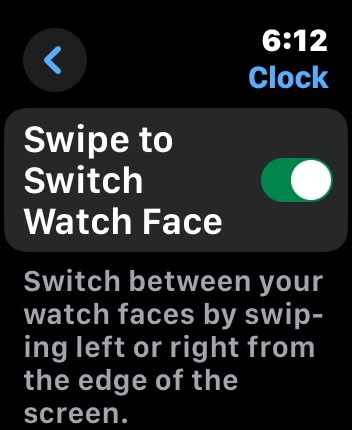
-
- 按侧边按钮退出设置,再次进入表盘屏幕
- 在 Apple Watch 表盘上向左或向右轻扫以切换表盘
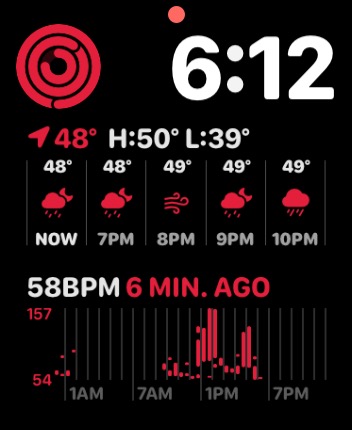
您需要 watchOS 10.2 或更高版本才能在手表上使用此设置。
如果表盘仍未切换或更改,则您可能没有多个 Apple Watch 表盘可供切换。
请记住,您可以随时长按 Apple Watch 屏幕以更改 Apple Watch 表盘。您还可以从 iPhone 设置 Apple Watch 表盘。
说到表盘,如果你有一个你迷恋的Apple Watch表盘,并想与其他人分享,你可以这样做。
正文完